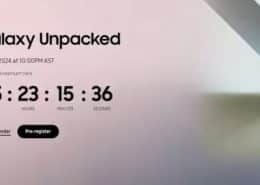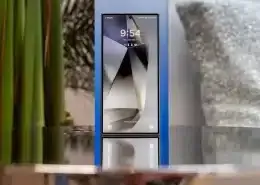“Samsung Internet là trình duyệt Android tốt hơn Google Chrome”
Không chỉ trên desktop, Chrome cũng chiếm được một thị phần lớn trên thị trường trình duyệt di động. Thực tế, kết quả này chủ yếu đến từ việc nó được cài đặt sẵn trên hầu hết các chiếc điện thoại Android và người dùng có rất nhiều lựa chọn khác thú vị hơn, chẳng hạn như Firefox, Brave, Microsoft Edge hay Vivaldi.
*Bài viết này được viết theo ý kiến chủ quan của phóng viên Harish Jonnalagadda của Android Central, lược dịch bởi VnReview.
Tuy nhiên, nếu đang xài những chiếc điện thoại Samsung Galaxy, bạn có thể nhận thấy một trình duyệt có tên là Samsung Internet. Samsung cũng đưa trình duyệt này lên Play Store để những người dùng các thiết bị từ nhiều nhà sản xuất khác có thể cài đặt. Tôi đang sử dụng Galaxy S20 và đã quyết định chuyển sang sử dụng trình duyệt này hằng ngày.
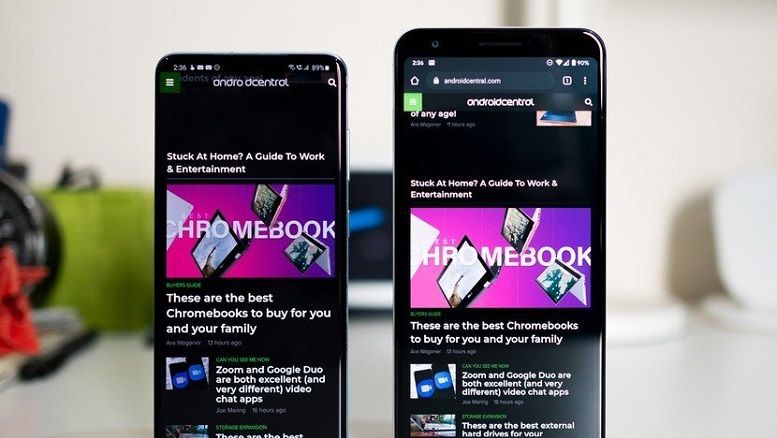
Trình duyệt này có giao diện người dùng khá gọn gàng. Nó sẽ hiển thị một danh sách các trang web gần đây đã truy cập cũng như nguồn cấp tin tức từ DailyHunt. Tương tự như Chrome, tin tức nằm trong nguồn cấp sẽ thay đổi dựa trên lịch sử duyệt web của bạn. Dĩ nhiên, nếu không muốn xem những đề xuất này, bạn vẫn có thể tắt đi.
Một trong những thứ tuyệt vời nhất của Samsung Internet đó chính là bạn có thể cài đặt trình chặn quảng cáo. Samsung Internet có một phần dành riêng cho các trình chặn quảng cáo và bạn có thể chọn sử dụng từ nhiều nhà cung cấp khác nhau, bao gồm AdBlock, AdClear, AdGuard, Adblock Plus. Việc có thể cài đặt một trình chặn quảng cáo và vô hiệu hóa quảng cáo trên trình duyệt di động một cách dễ dàng đã tạo ra một lợi thế khác biệt cho Samsung Internet khi so với Chrome. Dù Samsung Internet không phải là trình duyệt duy nhất cung cấp tính năng này, thế nhưng, nó lại nổi bật hơn trong nhiều lĩnh vực khác.
Phần giao diện trông khá gọn gàng, và bạn có một thanh công cụ nằm ở phía dưới, bao gồm các nút Quay lại (Back), Chuyển tới (Forward) hay Trang chủ (Home), giúp việc điều hướng trở nên dễ dàng hơn. Giống như mọi trình duyệt khác, thanh công cụ (toolbar) có thể cá nhân hóa được, và bạn có thể chuyển đổi giữa dấu trang mặc định hay các nút tab bằng nhiều tùy chọn khác. Nếu muốn việc chia sẻ dễ dàng hơn, bạn có thể thêm nút chia sẻ vào thanh công cụ. Bạn cũng có thể làm điều tương tự với tải về, lịch sử, trang đã lưu, in ấn hay add-on.
Khởi đầu với một trình duyệt mới bao giờ cũng rất khó khăn, nhưng bạn có thể nhập dấu trang của mình cùng những dữ liệu khác từ Chrome desktop một cách dễ dàng thông qua tiện ích mở rộng (extension) của Samsung Internet. Chỉ cần cài đặt tiện ích mở rộng đó, nó sẽ đồng bộ tất cả dấu trang của bạn vào Samsung Internet trên điện thoại.
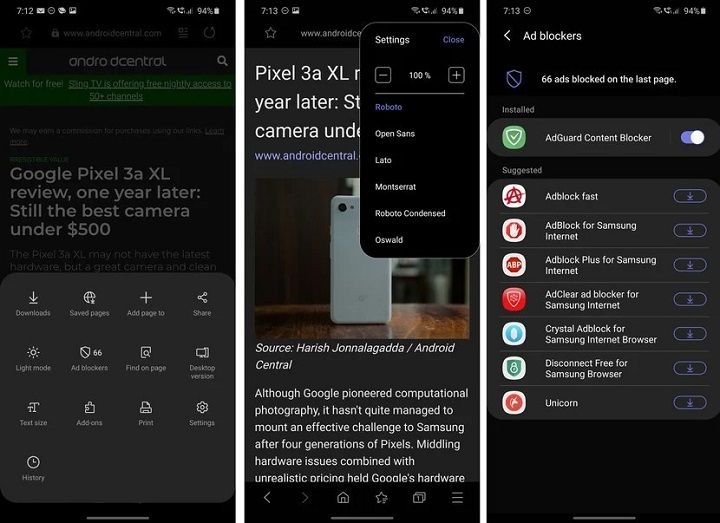
Một bản cập nhật cho Samsung Internet gần đây đã mang các tiện ích mở rộng đến với di động, tương tự như những gì bạn sử dụng trên phiên bản Chrome desktop. Các tiện ích mở rộng sẽ xuất hiện trên kho ứng dụng Galaxy Apps. Ở hiện tại, bạn không có quá nhiều lựa chọn nhưng chắc chắn sẽ thay đổi trong những tháng tới. Trình duyệt này cũng tích hợp nhiều trình quản lý mật khẩu. Một trong số đó là 1Password và nó có thể được tự động điền thông tin đăng nhập mọi trang web mà không xảy ra bất kỳ vấn đề nào.
Khả năng tùy biến chính là một lợi thế rõ ràng của Samsung Internet so với Chrome. Bạn có thể thay đổi vị trí của thanh cuộn sang trái hoặc phải màn hình, hay thậm chí là ẩn hoàn toàn. Nó cũng có một trình quét mã QR, và bạn có thể vô hiệu hóa tự động phát video từ phần cài đặt của trình duyệt. Bên cạnh đó, bạn có thể thay đổi công cụ tìm kiếm từ Google sang Yahoo, Bing hay DuckDuckGo, chuyển sang giao diện desktop và thay đổi tỉ lệ văn bản theo cách thủ công trên nhiều trang web.
Một tính năng tiện lớn khác đó chính là chế độ đọc không phân tâm, sẽ loại bỏ hết tất cả các yếu tốt thiết kế trên trang web, cho phép bạn chỉ tập trung vào văn bản. Trình duyệt này cũng có một trình quản lý tải về mạnh mẽ, chế độ duyệt web riêng tư có tên là “Secret mode” và được kích hoạt sẵn các tính năng chống theo dõi. Thứ tốt nhất của Secret mode đó chính là việc bạn có thể sử dụng xác thực sinh trắc học – như mở khóa bằng khuôn mặt hay dữ liệu vân tay – để khởi chạy phiên duyệt web riêng tư.
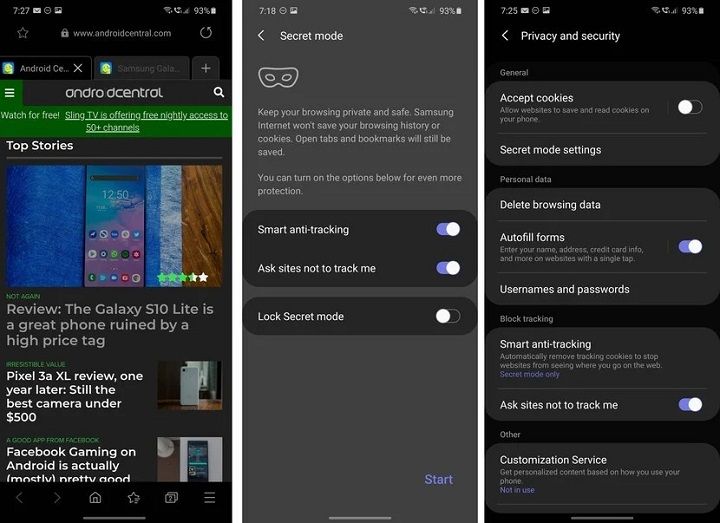
Samsung Internet sẽ tự động kích hoạt chế độ tối nếu bạn bật Dark mode toàn hệ thống trên điện thoại. Trình duyệt này cũng có tính năng Do Not Track. Nó mặc định được tắt đi nhưng bạn có thể dễ dàng kích hoạt nó chỉ bằng một cần gạt. Bạn cũng có thể vô hiệu hóa cookies hay đăng nhập tự động vào các trang web bằng Samsung Pass (một nơi lưu giữ thông tin đăng nhập và sử dụng phương pháp xác thực sinh trắc học trên các chiếc máy Samsung Galaxy). Hồi năm ngoái, Samsung cũng đã tích hợp một trợ lý video, cho phép bạn kiểm soát khả năng phát video trong các trang web nhiều hơn và có thể phát video theo dạng pop-up.
Trên thực tế, Samsung Internet mang đến trải nghiệm cuộn tốt hơn. Trình duyệt này được phát triển dựa trên nhân Chromium và sử dụng engine Blink – tương tự như Chrome – nhưng lại mang đến một sự khác biệt rõ rệt trong việc trải nghiệm giữa 2 trình duyệt. Điển hình là dù Galaxy S10 có màn hình 120Hz, thế nhưng, quá trình cuộn trên Chrome lại không hề mượt mà, trong khi câu chuyện đối với Samsung Internet lại hoàn toàn ngược lại.
Hơn nữa, khi sử dụng Samsung Internet trên chiếc Galaxy S20 Exynos 990 của tôi, nó tiêu thụ ít pin hơn so với Chome. Rõ ràng, đối với tôi, Samsung Internet mang lại trải nghiệm thú vị hơn. Thanh công cụ ở dưới giúp chúng ta dễ dàng điều hướng trang hơn khi lướt web, trình quản lý tab cũng có bố cục gọn gàng hơn cùng những tùy chỉnh thuận tiện hơn. Thực sự mà nói, Samsung Internet mang lại rất nhiều điều thú vị. Và nếu bạn đã chán ngán với Chrome, hãy cân nhắc đến việc dùng thử Samsung Internet.
Đây là trải nghiệm của phóng viên Android Central. Còn thực tế bạn sử dụng thấy trình duyệt web trên điện thoại Samsung thế nào, hãy chia sẻ ngay dưới bài viết này nhé.
[ssn_product id=40344 name=Samsung Galaxy S20 Ultra]Mời bạn đăng ký Kênh YouTube của SamNews và tham gia Cộng đồng Yêu Samsung để chia sẻ, thảo luận về các sản phẩm và dịch vụ của Samsung.
Nguồn: vnreview.vn